ReiBoot - Logiciel de réparation de système iOS gratuit
Réparer 150+ problèmes iOS & Mettre à jour/Enlever iOS 26 sans perte de données
ReiBoot - Outil de réparation iOS
Réparer 150+ problèmes iOS & Mettre à jour/Enlever iOS 26 sans perte de données
Êtes-vous confronté au problème appel vidéo WhatsApp qui ne fonctionne pas sur iPhone ? Si tel est le cas, vous êtes au bon endroit, car notre sujet est de savoir comment résoudre un tel problème. Dans cet article, vous découvrirez la bonne façon de passer divers appels WhatsApp pour m'assurer que vous le faites de la bonne manière et, surtout, des conseils et astuces simples qui ne manqueront pas de résoudre le problème des appels vidéo WhatsApp.
Si cela vous intéresse, n'hésitez pas de suivre cet article pour savoir comment résoudre votre pronlème de l'appel vidéo WahtsApp !
Avant d’examiner les solutions, nous allons également comprendre brièvement les causes les plus courantes d’un tel problème. Honnêtement, il peut y avoir diverses explications pour que l'appel vidéo WhatsApp ne fonctionne pas sur iPhone. Cependant, j’ai compilé quelques-unes des raisons les plus fréquemment rapportées par les personnes confrontées à ce problème. Considérez toutes les possibilités avant de mettre en œuvre une solution spécifique.
Tout d'abord, vous devez vous assurer que vous effectuez correctement les appels WhatsApp. Pour vous aider, j'ai ajouté ci-dessous un guide expliquant comment passer différents types d'appels sur WhatsApp.
Maintenant que vous utilisez la bonne méthode pour passer des appels WhatsApp, mais que l'appel vidéo WhatsApp ne fonctionne toujours pas sur iPhone, vous devez trouver une solution appropriée pour résoudre ce problème. Voici 6 solutions les plus efficaces qui sont sûrs de résoudre ce problème.
Perhaps a simple system or software glitch could be an explanation to the video call not working on iPhone issue. At times, this is just a minor defect and can be easily solved by a simple iPhone restart. If you’re unsure of the cause of your issue, then definitely give this a try to rule out the possibility, if not solve the problem. Follow the steps below to instantly restart any iPhone.
Vous remarquerez qu’un curseur apparaît sur votre écran.
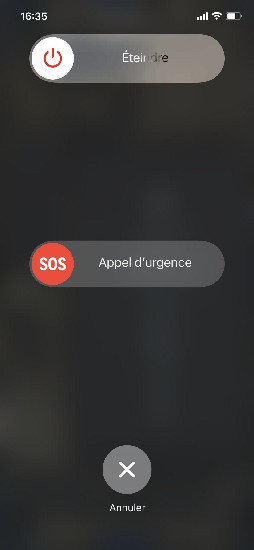
Le problème d'appel vidéo WhatsApp peut survenir si vous n'avez pas accordé les autorisations nécessaires pour l'application WhatsApp. Deux des autorisations les plus importantes pour les appels vidéo WhatsApp sont l'accès au microphone et l'accès à la caméra. Suivez les étapes ci-dessous pour autoriser ces autorisations.
Les appels vidéo nécessitent une connexion Internet stable avec une vitesse réseau fine. Un réseau lent pourrait empêcher la connexion de l'appel vidéo WhatsApp. De plus, une erreur dans les paramètres réseau peut également être une cause justifiée. Pour résoudre ce problème, suivez les étapes ci-dessous.
Vous serez invité à entrer votre mot de passe. Saisissez-le et appuyez à nouveau sur "Réinitialiser les réglages réseau" pour confirmer.

Forcer la fermeture de WhatsApp peut résoudre un problème d'appel vidéo WhatsApp qui ne fonctionne pas sur l'iPhone. C'est en fait très simple. Suivez les étapes ci-dessous pour forcer la fermeture d'une application sur iPhone.
ÀEn général, il est possible que vous exécutiez une version buggée ou obsolète de WhatsApp sur votre iPhone. Pour résoudre ce problème, vous devez réinstaller ou mettre à jour WhatsApp vers la dernière version. Pour faire ça, suit les étapes suivantes.
Sinon, appuyez sur "désinstaller" et téléchargez-le à nouveau.

Si aucune des méthodes ci-dessus n'a pu résoudre votre problème, cette dernière méthode le résoudra certainement! Peut-être que votre problème est dû à une erreur système. Un iOS endommagé peut empêcher l'appel vidéo WhatsApp. Si vous pensez que c'est votre cas, essayez Tenorshare ReiBoot pour réparer le système iOS de votre iPhone et corriger les problèmes du système. Suivez les étapes ci-dessous pour résoudre votre problème avec facilité.
Une fois votre appareil détecté, appuyez sur "Commencer".

Maintenant, sélectionnez "Réparation standard".

Ensuite, il faurt télécharger le package firmware pour la réparation iOS.

Appuyez sur "Lancer Réparation avancée" pour lancer le processus de réparation qui peut prendre un certain temps.

Appuyez sur "OK" une fois la réparation terminée. Vous pouvez maintenant redémarrer votre iPhone et toute erreur iOS sera corrigée.

Terminons le sujet d'aujourd'hui ici, d'accord ? À partir de ce guide, j'espère que vous avez un aperçu complet sur WhatsApp problème appel video et de ses principales causes. Nous avons également discuté des 5 solutions les plus fiables pour résoudre ce problème. Cependant, je vous recommande personnellement d'essayer Tenorshare ReiBoot car il s'agit de l'outil de réparation iOS le plus sûr et le plus fiable. Cela dit, j'espère que vous avez apprécié ce guide. Merci d'avoir lu !

Tenorshare ReiBoot -Résoudre les problèmes iOS
puis rédigez votre avis
Par Chloé Blanchet
2025-12-10 / WhatsApp